Manual de Utilização do Apple Watch
- Damos-lhe as boas-vindas
- Novidades
-
- Aplicações no Apple Watch
- Abrir aplicações
- Dizer as horas
- Ícones de estado
- Ver e responder a notificações
- Silenciar rapidamente as notificações com gestos
- Silenciar as notificações por períodos prolongados
- Ver widgets na pilha inteligente
- Usar o duplo toque para ações comuns
- Usar o botão “Ação”
- Introduzir texto
- Correr com o Apple Watch
-
- Alarmes
- Audiolivros
- Oxigénio no Sangue
- Calculadora
- Calendário
- Comando da Câmara
- ECG
- Medicação
- Memoji
- Reconhecimento de música
- News
- A reproduzir
- Comando
- Atalhos
- Sirene
- Bolsa
- Cronómetro
- Marés
- Temporizadores
- Usar a aplicação Dicas
- Traduzir
- Sinais Vitais
- Dictafone
- Walkie‑talkie
-
- Acerca da aplicação Carteira
- Configurar o Apple Pay
- Usar o Apple Pay para pagamentos contactless
- Usar Apple Cash
- Usar Apple Card
- Usar cartões
- Usar vales
- Andar de transportes públicos
- Usar carta de condução ou documento de identificação estatal
- Chaves de casa, do quarto de hotel e do veículo
- Cartões de vacinação
- Relógio
-
- Informações importantes de segurança
- Informações importantes de manuseamento
- Modificação não autorizada do watchOS
- Informações de cuidado das braceletes
- Declaração de conformidade da FCC
- Declaração de conformidade da ISED Canada
- Informação de Ultra banda larga
- Informação do Laser de Classe 1
- Informações sobre reciclagem e eliminação
- A Apple e o ambiente
- Copyright e marcas comerciais
Definir temporizadores no Apple Watch
Com a aplicação Temporizadores no Apple Watch, é mais fácil controlar o seu tempo. Pode definir vários temporizadores que registam o tempo até 24 horas.
Siri: peça a Siri algo como “Define um temporizador de 20 minutos”. Consulte Usar Siri para a sua rotina diária.
Definir rapidamente um temporizador
Vá à aplicação Temporizadores
 no Apple Watch.
no Apple Watch.Para iniciar rapidamente um temporizador, toque numa duração (tal como 1, 3 ou 5 minutos) ou toque num temporizador que usou recentemente.
Quando a contagem terminar pode tocar em ![]() para iniciar outro temporizador com a mesma duração.
para iniciar outro temporizador com a mesma duração.
Nota: em modelos compatíveis, quando ativa a opção Ecrã sempre ligado, os temporizadores atualizam‑se uma vez por segundo quando o pulso está em baixo. Para ativar a opção Ecrã sempre ligado, abra a aplicação Definições ![]() , toque em “Ecrã e brilho” e, depois, ative “Ecrã sempre ligado”.
, toque em “Ecrã e brilho” e, depois, ative “Ecrã sempre ligado”.
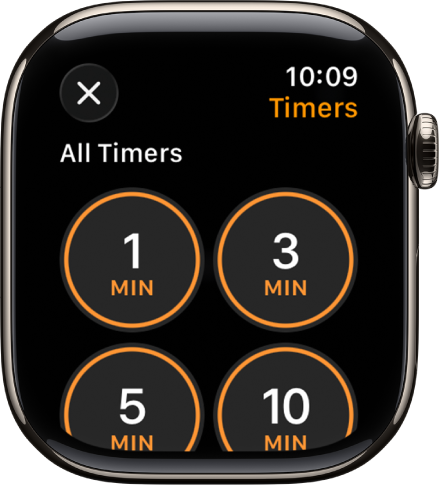
Criar um temporizador personalizado
Vá à aplicação Temporizadores
 no Apple Watch.
no Apple Watch.Desloque o painel para baixo e, depois, toque em
 .
.Toque nas horas, minutos ou segundos; rode a Digital Crown para ajustar.
Toque em Iniciar.
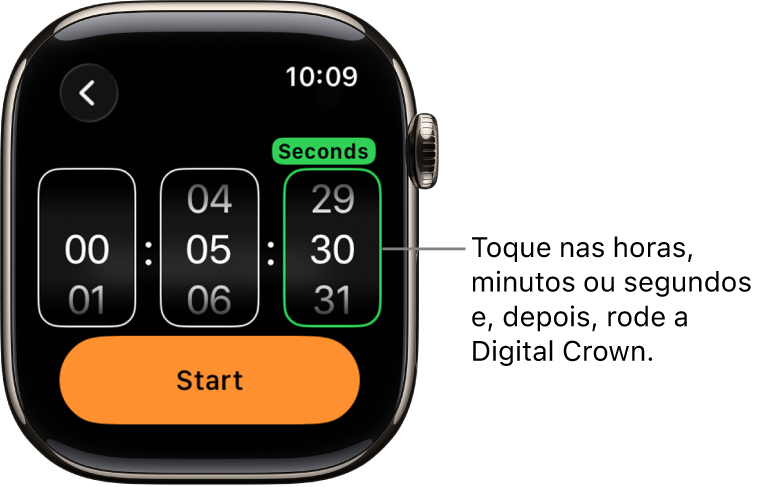
Pausar ou parar um temporizador
Com um temporizador em execução, vá à aplicação Temporizadores
 no Apple Watch.
no Apple Watch.Toque em
 para pausar, toque em
para pausar, toque em  para retomar ou toque em
para retomar ou toque em  para terminar.
para terminar.
Criar vários temporizadores
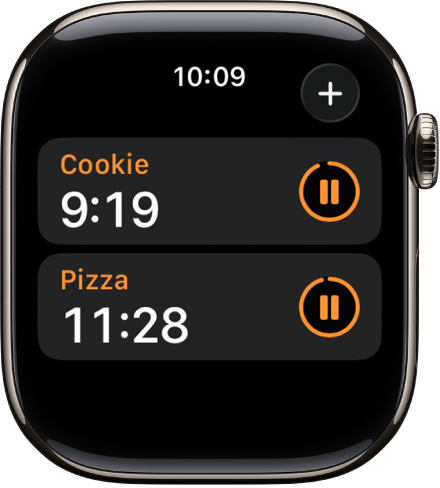
Vá à aplicação Temporizadores
 no Apple Watch.
no Apple Watch.Crie e inicie um temporizador.
Dica: para atribuir uma etiqueta, tal como “Pizza” a um temporizador, use Siri para criar o temporizador. Levante o Apple Watch e diga algo como “Define um temporizador de 12 minutos para piza”.
Toque em
 para voltar ao ecrã da aplicação Temporizadores e, depois, crie e inicie outro temporizador.
para voltar ao ecrã da aplicação Temporizadores e, depois, crie e inicie outro temporizador.
Toque em ![]() para ver os outros temporizadores em curso no ecrã da aplicação Temporizadores. Toque em
para ver os outros temporizadores em curso no ecrã da aplicação Temporizadores. Toque em ![]() para pausar um temporizador e toque em
para pausar um temporizador e toque em ![]() para retomar.
para retomar.
Para apagar um temporizador em execução ou em pausa que apareça no ecrã Temporizadores, passe o dedo para a esquerda e, em seguida, toque ![]() .
.
Editar o ecrã da aplicação Temporizadores
Pode afixar os seus temporizadores favoritos e apagar os temporizadores personalizados do ecrã da aplicação Temporizadores.
Vá à aplicação Temporizadores
 no Apple Watch.
no Apple Watch.Desloque-se para baixo no ecrã e, depois, toque em “Editar”.
Efetue qualquer uma das seguintes ações:
Afixar um temporizador: toque em
 .
.Desafixar um temporizador: toque em
 .
.Apagar um temporizador: toque em
 .
.
Quando terminar, toque em "OK”.